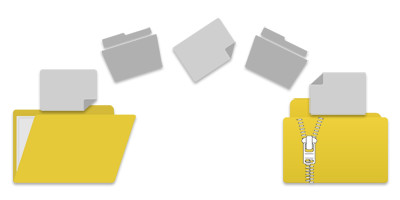
Úvod do ZIP archívov v C#
ZIP archívy sú nevyhnutné pre kompresiu a organizáciu súborov a priečinkov do jedného, spravovateľného kontajnera. Nielenže znižujú veľkosť súbory pre efektívne ukladanie a prenos, ale tiež zachovávajú metadata a môžu byť šifrované pre zvýšenú bezpečnosť. V tomto článku budeme preskúmať rôzne metódy pre programmatické vytváranie ZIP súbojov v C#, vrátane toho, ako pridať súby a dosky, vytvoriť heslo chránené archivy a aplikovať AES kódovanie.
Čo sa naučíte
V tomto článku sa dozviete, ako:
- Vytvorte ZIP archív pomocou C#
- Pridanie viacerých súborov do archívu ZIP
- Pridať priečinky do archívu ZIP
- Vytvorte heslo chránený ZIP archív pomocou ZipCrypto
- Šifrované ZIP archívy s AES šifrovaním
- Paralelný kompresný režim
C# ZIP knižnica
Aspose.ZIP pre .NET](https://products.aspose.net/zip/) knižnica je výkonný nástroj na manipuláciu s operáciami súborov ZIP v aplikáciách .Net, čo uľahčuje zip alebo unzip súbory a priečinky. Táto kniha je obzvlášť efektívna pre pracovanie s veľkými súbojmi v archívoch C# .NET zIP a podporuje šifrovanie AES pre zvýšenú bezpečnosť.
Vytvorte ZIP archív v C#
Ak chcete programmaticky vytvoriť súbor ZIP v C#, postupujte podľa týchto krokov:
- Vytvorte A FileStream Objekt pre výstupný ZIP archív.
- Otvorte zdrojový súbor ako A FileStream na objekty.
- Inštantujte na Archív v triede.
- Pridať súbor do archívu pomocou Archív.CreateEntry(string, FileStream) a metódy.
- Zachrániť ZIP archív s Archívy archívov archívov archívov archívov archívov archívov archívov archívov archívov archívov) a metódy.
Tu je vzorka kódu, ktorá ukazuje, ako pridať súbor do archívu ZIP v C#:
Pridajte viaceré súbory do archívu ZIP v C# {#Dodajte viaceré súbory do archívu ZIP}
Keď potrebujete pridať viaceré súbory do archívu ZIP, je možné vykonať niekoľko prístupov. tu sú metódy, ktoré môžete použiť s C# na zip viacero súborov:
Použitie FileStream na pridávanie viacerých súborov
Táto metóda využíva FileStream triedy pridať súbory do archívu ZIP prostredníctvom Archív.CreateEntry(String, FileStream) metóda. tu je, ako to môžete urobiť:
Použitie FileInfo pre viaceré súbory
V opačnom prípade môžete použiť FileInfo triedy na načítanie súborov a pridať ich do archívu ZIP s Archív.CreateEntry(String, FileInfo) metóda. nižšie je vzorka kódu:
Použitie súborových ciest
Môžete tiež priamo poskytnúť súborové cesty na Archive.CreateEntry(String name, String path, Boolean openImmediately, ArchiveEntrySettings newEntrySettings) metóda. tu je príklad:
Pridať priečinky do archívu ZIP v C# {#Pridať priečinky do archívu ZIP}
Ak chcete pridať priečinok do archívu ZIP v C#, postupujte podľa týchto krokov:
- Vytvorte A FileStream Objekt pre výstupný ZIP archív.
- Inštantujte na Archív v triede.
- Používa sa DirectoryInfo trieda určiť priečinok, ktorý chcete zip.
- Pridajte priečinok do ZIP pomocou Archívy.CreateEntries(DirectoryInfo) a metódy.
- Zachrániť ZIP archív s Archívy archívov archívov archívov archívov archívov archívov archívov archívov archívov archívov) a metódy.
Tu je vzorka kódu, ktorá ilustruje, ako pridať priečinok do súboru ZIP:
Vytvorte heslo chránené ZIP pomocou ZipCrypto v C#
Ak chcete zabezpečiť svoje ZIP archívy, môžete použiť ochranu hesla pomocou ZipCrypto šifrovanie ArchiveEntrySettings Tabuľka v konštruktorovi Archív, ktorý akceptuje typ šifrovania ako parameter. Môžete použiť C# Zip Archive Password metódu, aby ste to ľahko implementovali.
Tu je, ako vytvoriť heslo chránené ZIP archív pomocou ZipCrypto v C#:
Vytvorte heslo chránené ZIP s AES šifrovanie
Aspose.ZIP pre .NET knižnica tiež podporuje šifrovanie AES na ochranu ZIP archívov:
- AES128
- AES192
- AES256
Ak chcete aplikovať AES šifrovanie, použite AesEcryptionSettings Nižšie je vzorka kódu, ktorá ukazuje, ako vytvoriť heslo chránené ZIP s AES šifrovanie v C#, vrátane podpory pre funkciu C# Zip File Password:
Nastaviť Paralelný kompresný režim
Pre efektívnu manipuláciu s viacerými vstupmi môžete nastaviť API na paralelnú kompresiu pomocou ParallelOptions K dispozícii sú paralelné kompresné režimy:
- Nikdy - Nekompresujte paralelne.
- Vždy - kompresia v paralele (pozor na potenciálne problémy s pamäťou).
- Auto - Automaticky sa rozhodne, či používať paralelnú kompresiu na základe vstupov.
Tu je, ako nastaviť paralelný kompresný režim pri zipsovanie viacerých súborov s knižnicou Aspose C# ZIP:
Viac informácií o knižnici C# .NET ZIP
Ak chcete prehĺbiť svoje pochopenie C# .NET ZIP knižnice, preskúmajte nasledujúce zdroje:
Vyskúšajte náš online ZIP kompresný nástroj
Môžete tiež experimentovať s našou [bezplatná on-line aplikácia](https://products.aspose.app/zip/compression/ zip) na základe Aspose.ZIP pre .NET komprimovať súbory do ZIP archívov bez námahy.
Záver
V tomto článku ste sa dozvedeli, ako vytvoriť ZIP archívy programaticky v C#**. Príslušné vzorky kódu preukazujú ako pridať súbory a priečinky do archívu zIP, vytvárať heslo chránené Zip súbory pomocou metód šifrovania zipcrypto a AES, a nastaviť paralelnú kompresiu. Navyše, teraz pochopíte ako *tvorovať Z IP súbory v c#****, vrátane toho ako zip file, *create a a ZIP file in C# a add files to ZP archives. Ak máte akékoľvek otázky alebo potrebujete ďalšiu pomoc, cítite sa voľne dostať cez náš forum.
Pozri tiež
Dodatočné zdroje
Ak hľadáte viac informácií o tom, ako vytvoriť súbory ZIP v C#, zvážte kontrolu:
- Ako Zip súbory v .NET s C#
- C# Zip súbor s heslom
- C# Vytvorenie Zip súbor z viacerých Súborov
- C# Zip priečinok
- C# Pridať súbory do Zip
Integrovanie rôznych metód na vytvorenie súborov ZIP v C#, ako je napríklad .NET Core Create Zip File , C# Programmaticky vytvárať súbory zIP a Add Files to Z IP môže výrazne zlepšiť efektívnosť vývoja a schopnosti spracovania údajov.
Môžete tiež preskúmať C# Zip File Example, aby ste videli praktickú implementáciu týchto metód, čo ďalej zvýši vaše pochopenie toho, ako zip súbory v .NET s C#.